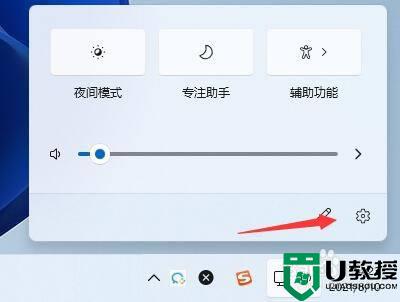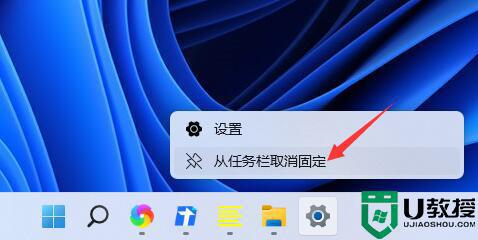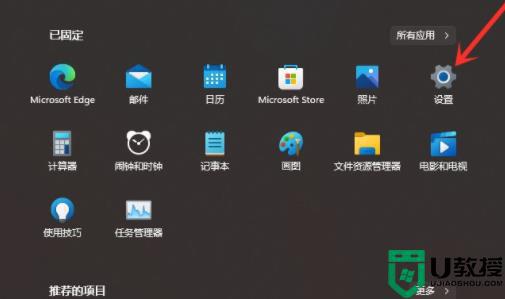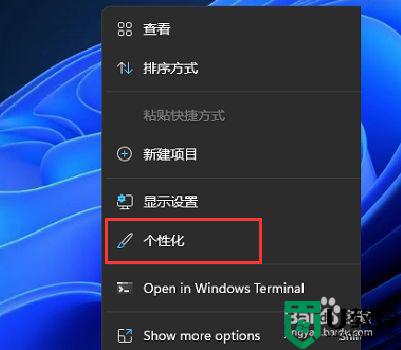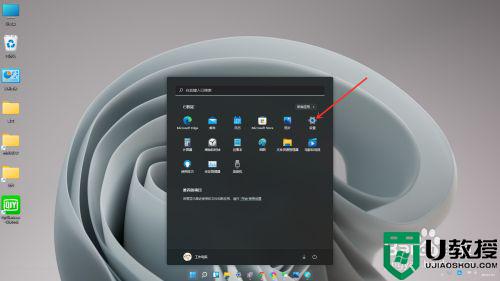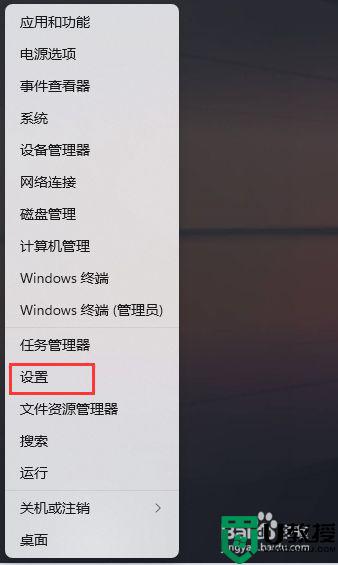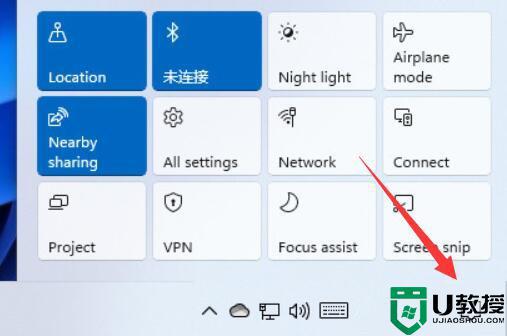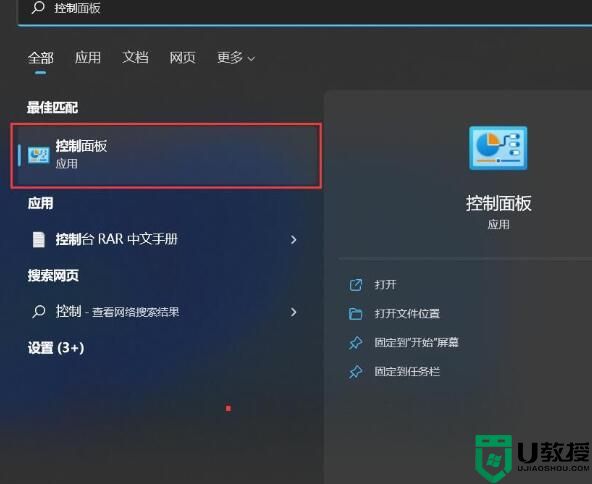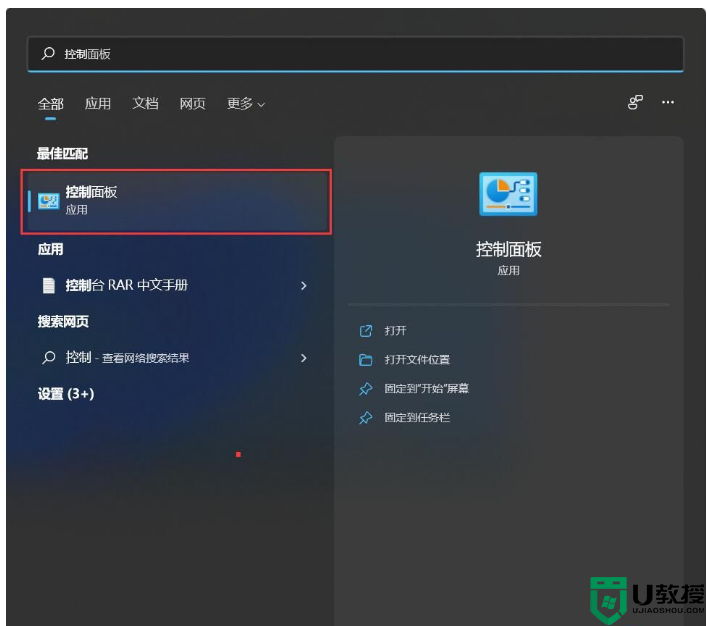win11怎么隐藏输入法到任务栏 win11如何隐藏输入法图标到右下角
时间:2022-01-13作者:xinxin
通常情况,用户每次在win11专业版系统进行编辑文档的时候,输入法的语言栏会显示在桌面中,这对于有些用户的操作有着一定的影响,因此一些用户想要将win11系统中的输入法隐藏到任务栏中,那么win11怎么隐藏输入法到任务栏呢?这里小编就来教大家win11隐藏输入法图标到右下角设置方法。
具体方法:
方法一
1、开始菜单,点击设置;
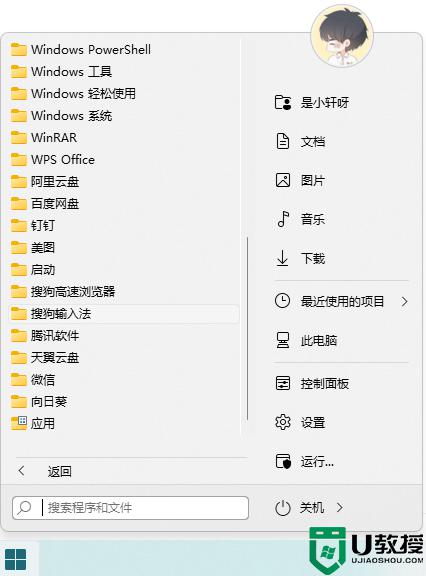
2、设置里找到时间和语言,找到输入;
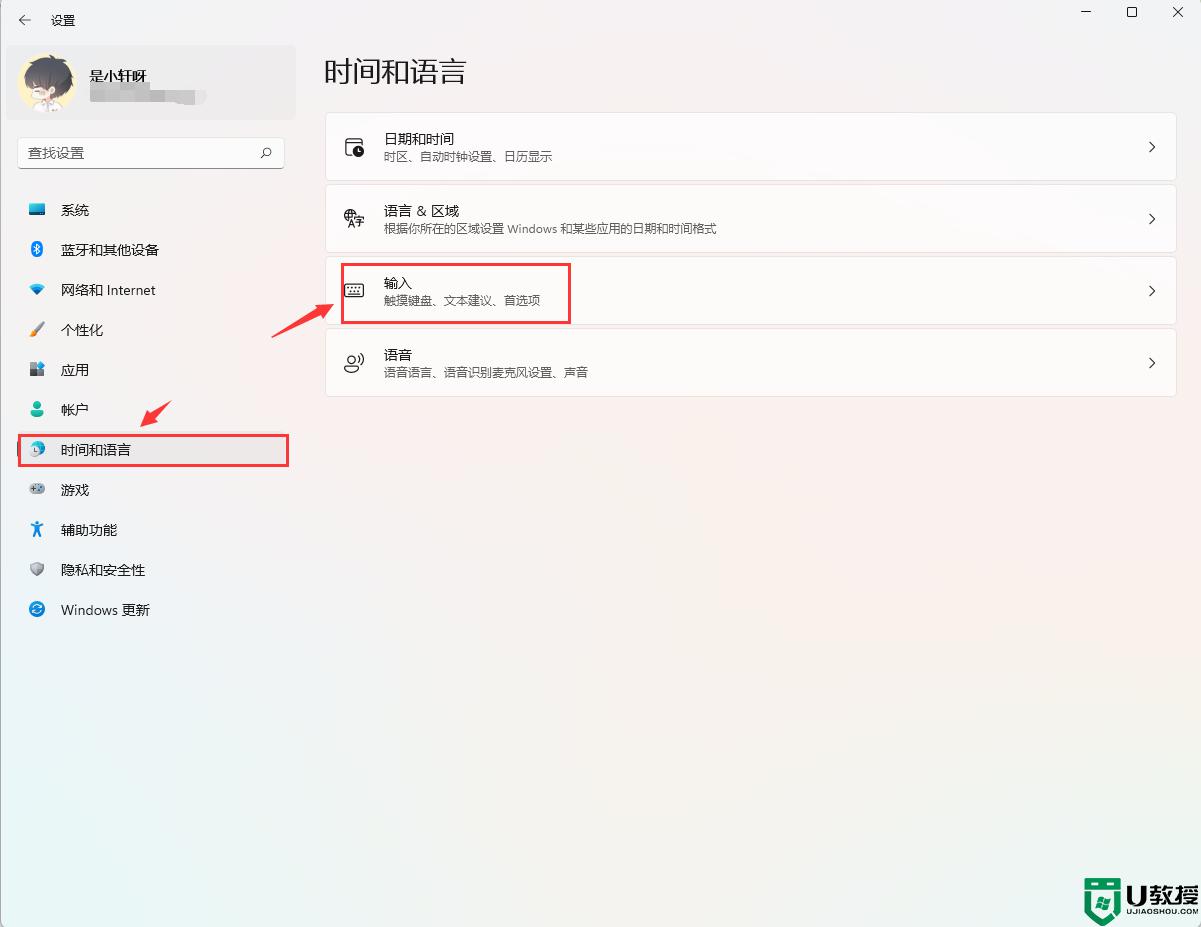
3、然后高级键盘设置;
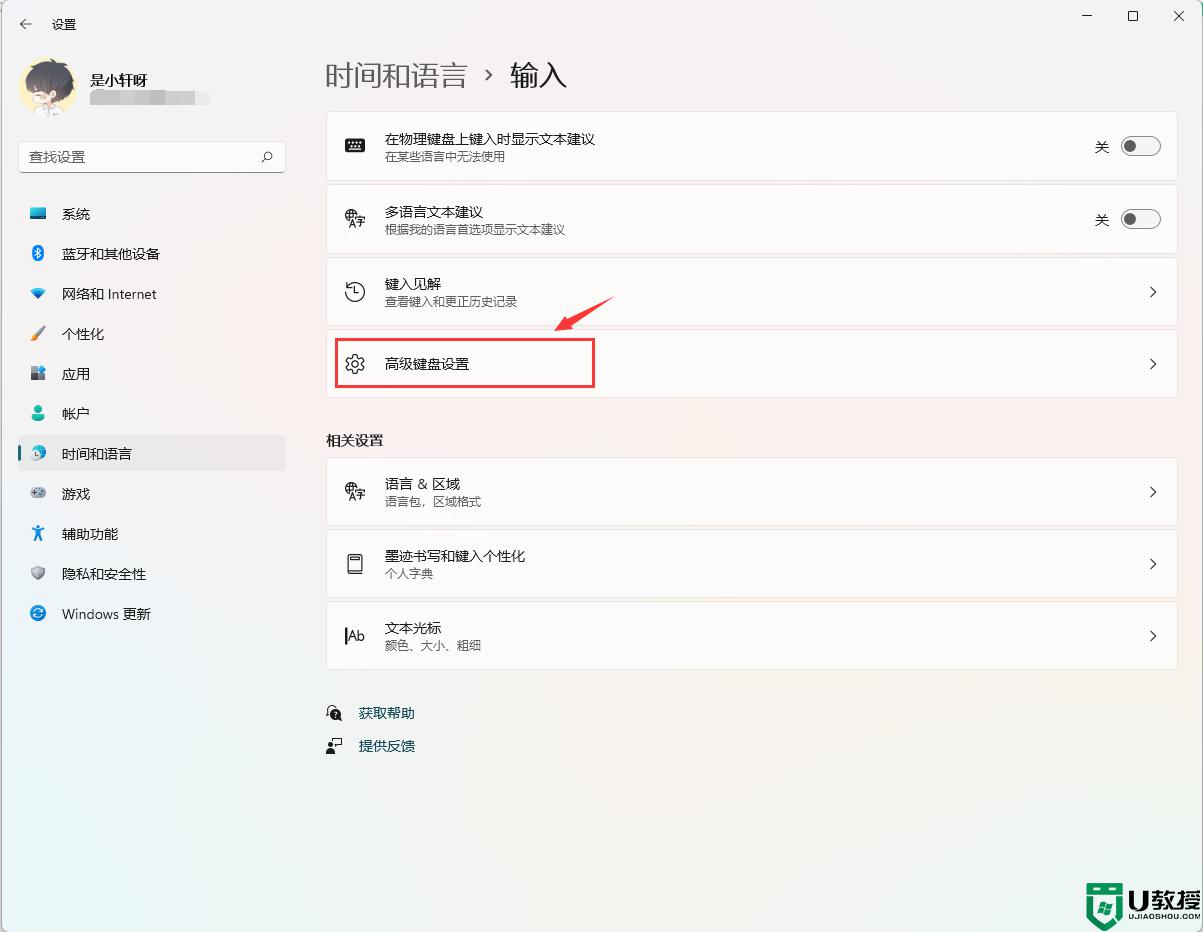
4、下边有个使用桌面语音栏,勾掉就可以了。
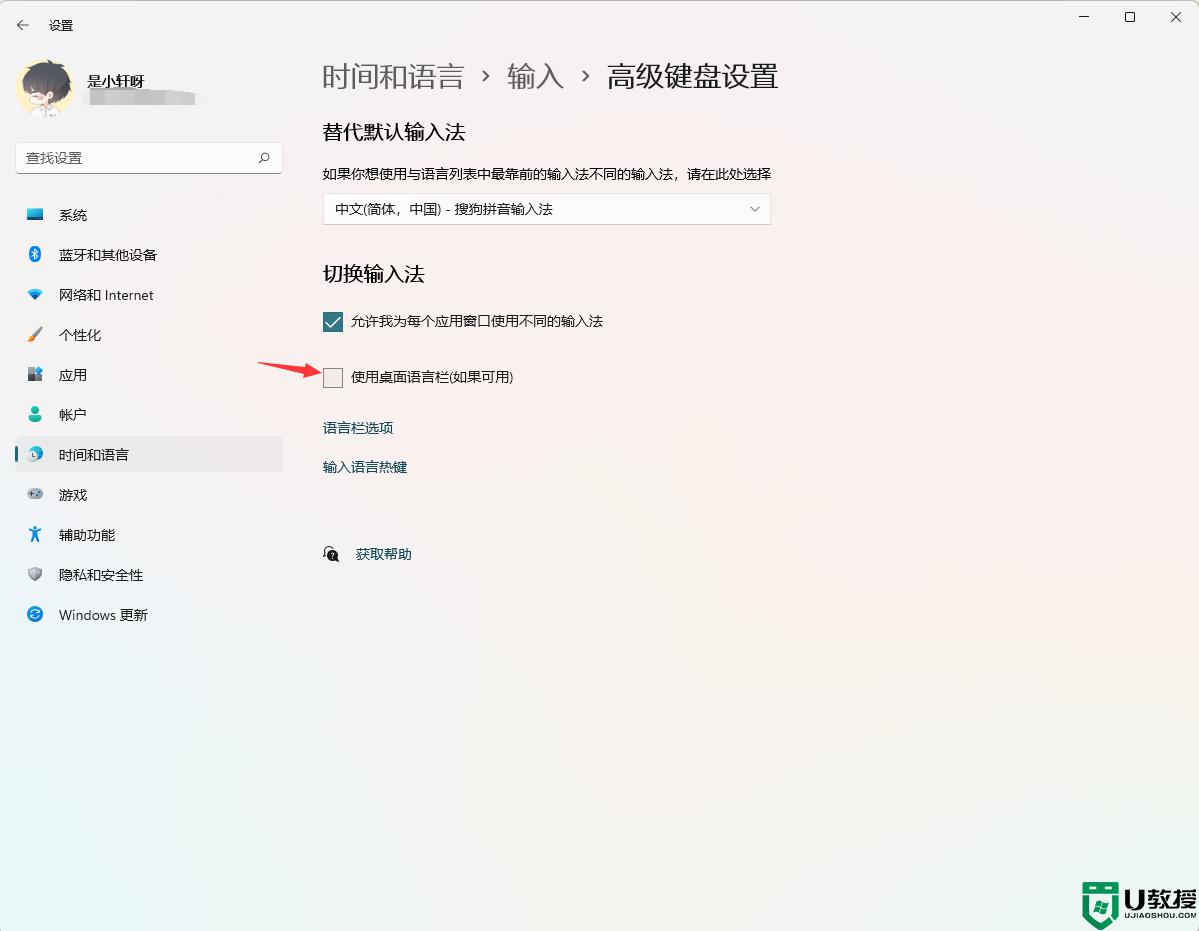
方法二
1、鼠标右键点击输入法左侧的图标。
2、鼠标右键点击输入法左侧的图标后,点击隐藏状态栏。
3、点击隐藏状态栏后,选择隐藏到托盘区。
4、选择隐藏到托盘区后,输入法就放到任务栏上面了。
5、点击鼠标右键,选择恢复状态栏就可以取消隐藏。
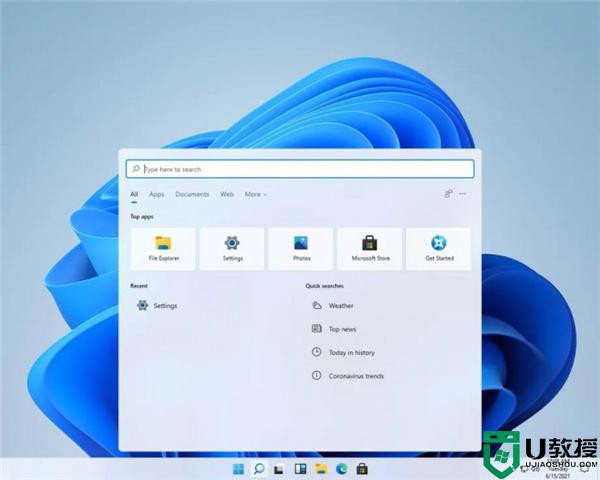
上述就是有关win11隐藏输入法图标到右下角设置方法了,有需要的用户就可以根据小编的步骤进行操作了,希望能够对大家有所帮助。